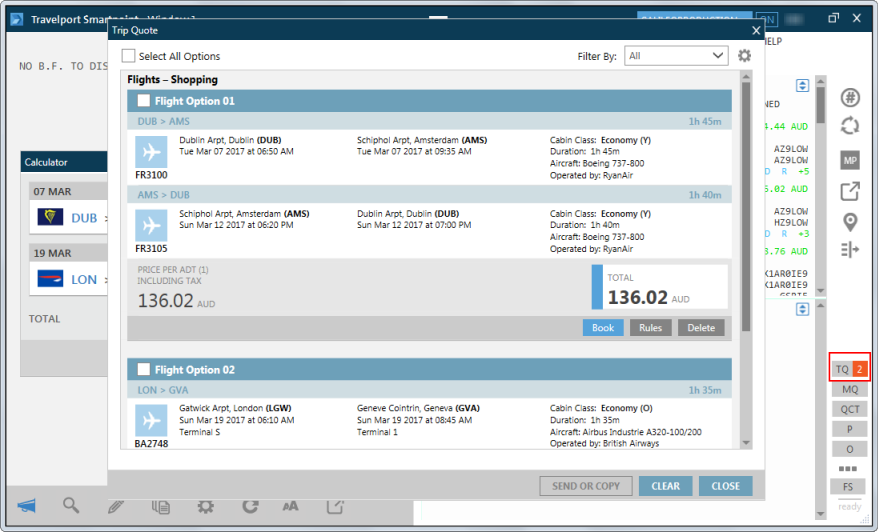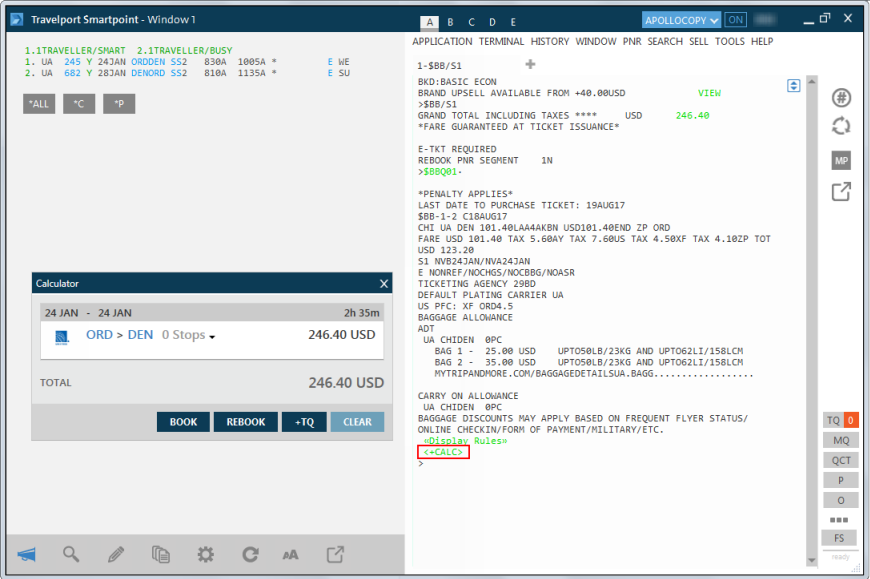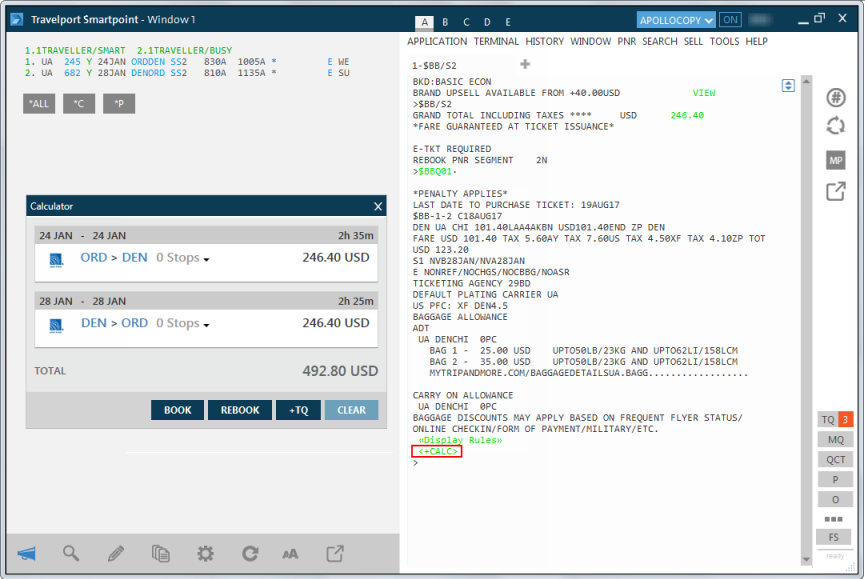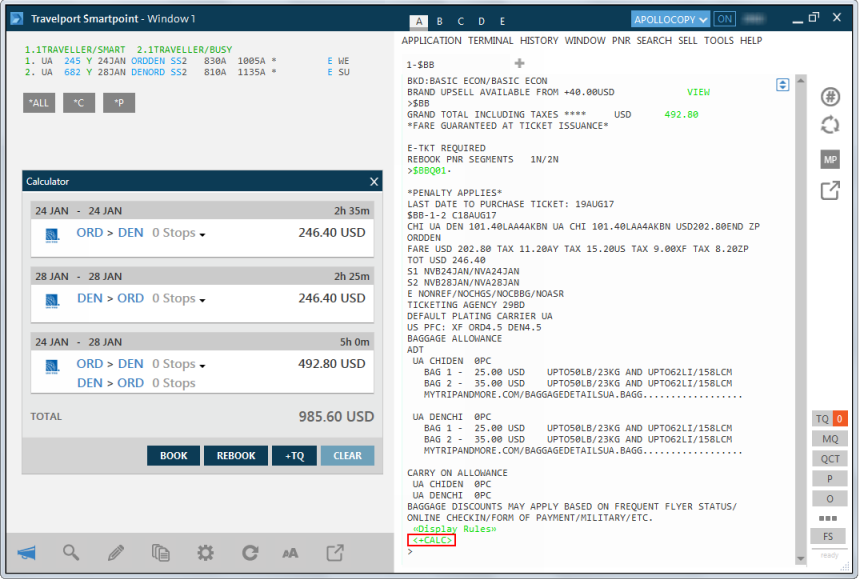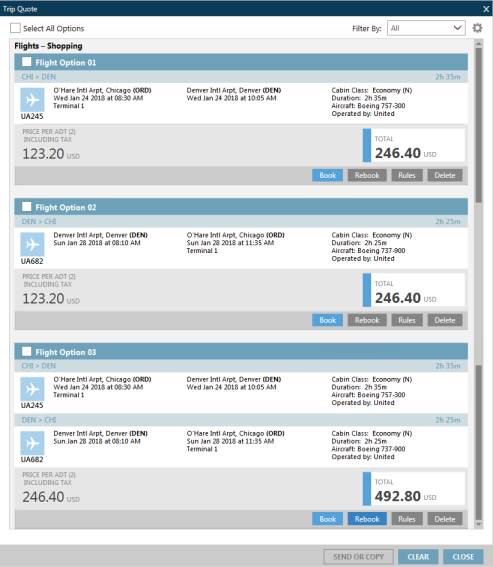Utilisation du calculateur de tarifs
Vous pouvez utiliser le calculateur de tarifs pour comparer différentes combinaisons de tarifs.
Avec le calculateur de tarifs, vous pouvez également :
- Comparez les tarifs entre plusieurs onglets ou écrans partagés.
- Réservez ou modifiez les tarifs.
- Envoyez les informations tarifaires à Trip Quote.
Le calculateur de tarifs est disponible pour :
- Réponses Fare Shopping (Travelport+ (1G) et Apollo (1V) : FS)
- Réponses aux devis/prix (Travelport+ (1G) : FQ, FQBB. Apollon : $B, $BB)
Vous pouvez utiliser le calculateur de tarifs pour calculer le total des tarifs dans les différents onglets de Tarifs d’achat.
L’exemple suivant montre Fare Shopping dans Travelport+ (1G), mais les mêmes étapes s’appliquent à Fare Shopping dans Apollo.
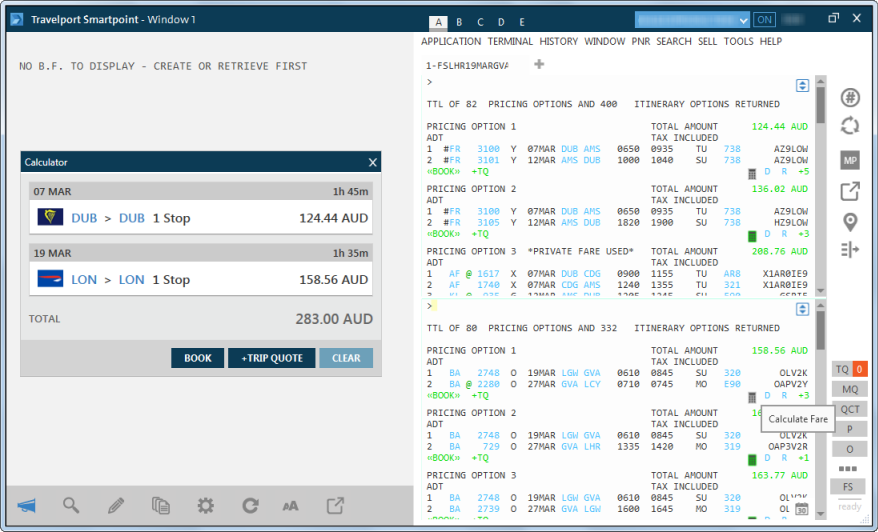
Pour comparer les tarifs à l’aide du calculateur de tarifs :
S’il y a plusieurs réponses Fare Shopping, l’icône Calculatrice ![]() s’affiche.
s’affiche.
- Cliquez sur l’icône Calculatrice
 pour un tarif sélectionné. L’icône sélectionnée devient grise
pour un tarif sélectionné. L’icône sélectionnée devient grise  et la calculatrice s’affiche.
et la calculatrice s’affiche. - Cliquez sur l’icône du calculateur
 pour obtenir des tarifs supplémentaires dans d’autres onglets.
pour obtenir des tarifs supplémentaires dans d’autres onglets.
- Vous pouvez sélectionner un tarif par onglet, avec un maximum de 18 tarifs aller simple répartis sur 9 onglets.
- Les demandes de tarifs dans plus d’une devise ne sont pas prises en charge.
- Après avoir calculé tous les tarifs souhaités, vous pouvez :
- Cliquez sur RÉSERVER pour réserver les tarifs sélectionnés.
- Cliquez sur + DEVIS DE VOYAGE pour ajouter les informations tarifaires au devis de voyage. Vous pouvez ensuite cliquer sur l’icône Devis de voyage pour voir l’itinéraire sélectionné.
Pour vider la calculatrice :
Cliquez sur EFFACER.
Vous pouvez utiliser le calculateur de tarifs dans la section Devis/Prix pour comparer les tarifs dans les réponses Air Availability . Le calculateur de tarifs est pris en charge pour :
- Prix de la réservation (Travelport+ (1G) : FQ et Apollo (1V) : $B)
- Meilleur achat (Travelport+ (1G) : FQBB et Apollo (1V) : $BB)
Note:
Pour comparer les tarifs à l’aide du calculateur de tarifs :
Cet exemple montre la tarification des billets d’avion dans Apollo (1V), mais les mêmes étapes s’appliquent à la tarification dans Travelport+ (1G). Pour le même itinéraire, cet exemple compare les tarifs Best Buy pour l’itinéraire aller simple, l’itinéraire aller simple à l’aller et l’itinéraire retour.
- À partir d’une réponse de disponibilité aérienne , entrez $BB/S1 (Travelport+ (1G) : FQBB/S1) pour fixer le prix du premier segment de l’itinéraire en tant que tarif aller simple.
- Cliquez sur <+CALC> pour afficher le tarif dans le calculateur de tarifs.
- Entrez $BB/S2 (Travelport+ (1G) : FQBB/S2) pour fixer le prix du deuxième segment de l’itinéraire en tant que tarif aller simple.
- Si vous utilisez plusieurs onglets ou un écran partagé, vous pouvez ajouter des billets au calculateur de tarifs à partir de n’importe quel onglet ou écran.
- Si le calculateur de tarifs contient déjà une option pour la même date/origine/destination, l’option d’origine est remplacée par l’option sélectionnée.
- Cliquez sur <+CALC> pour afficher le tarif dans le calculateur de tarifs.
- Entrez $BB (Travelport+ (1G) : FQBB) pour fixer le prix des deux segments de l’itinéraire en tant que tarif aller-retour.
- Cliquez sur <+CALC> pour afficher le tarif dans le calculateur de tarifs.
- Après avoir calculé tous les tarifs souhaités, vous pouvez :
- Cliquez sur RÉSERVER ou RÉSERVER à nouveau pour réserver les tarifs sélectionnés.
- Cliquez sur +TQ pour ajouter les informations tarifaires au devis de course. Vous pouvez ensuite cliquer sur l’icône Devis de voyage pour voir l’itinéraire sélectionné.
Pour vider la calculatrice :
Cliquez sur EFFACER.